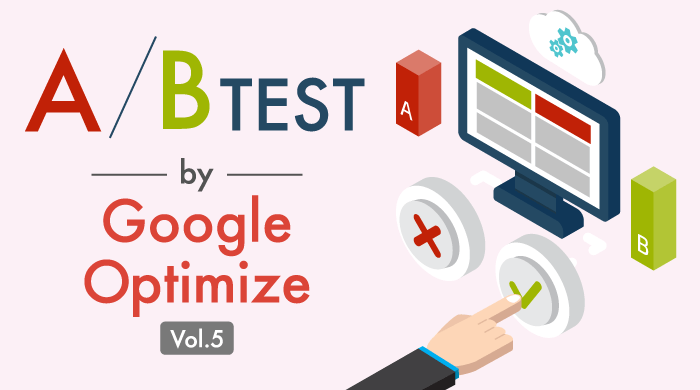久々にGoogle Optimize(オプティマイズ)でABテストを実施。
その際、オプティマイズのプレビューが機能せず、テストパターンが表示されない事象に見舞われました。
具体的には以下モードとブラウザです。
- Google Chromeのシークレットモード
- Internet ExplorerとFirefox
逆に言うと、上記以外は普通にプレビュー機能が動作していたので、「まぁ、問題ないやろ…」的な気持ちでいたのですが、気持ち悪さが拭(ぬぐ)えず、調べることに。
以下、原因と解決方法です。
目次
Google Optimize(オプティマイズ)でシークレットモードのプレビューができない原因と解決方法
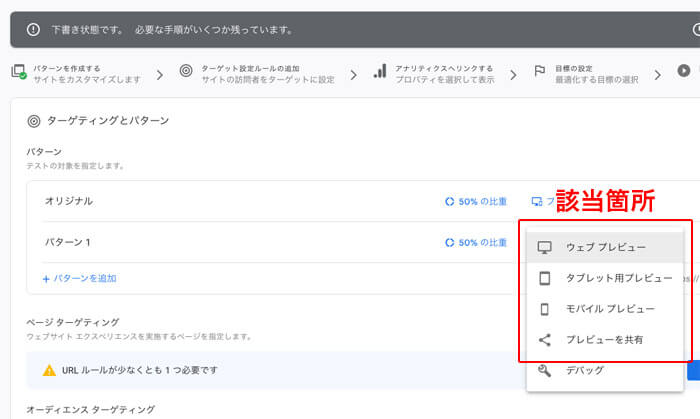
原因は、サードパーティのCookieをブロックしているからです。
Chromeのシークレットモードでは、Cookieのブロックがデフォルト設定となっています。
なので、(シークレットモードで)確認したければ、Cookieブロックを解除する必要があります。
以下、手順。
サードパーティCookieのブロックを解除する方法
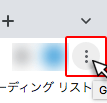
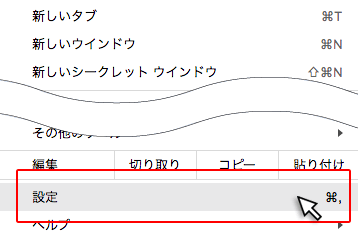
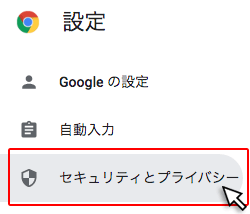
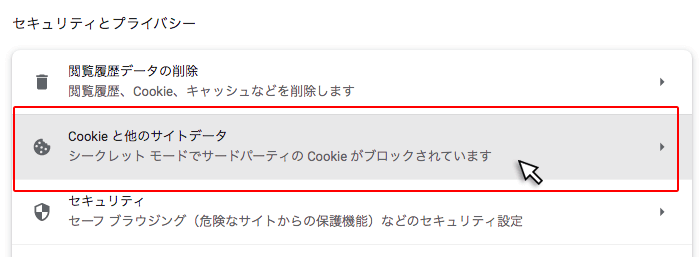
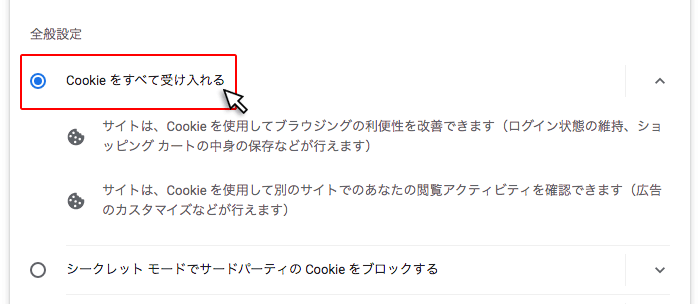
これで、Chromeのシークレットモードでも、オプティマイズのプレビューが機能するようになります。
ただ、あくまでプレビューで表示されるようになるだけです。
Cookieをすべて受け入れる設定にしている人は”ほぼ”いないかと思いますので、必然的にシークレットモードを利用してWebサイトを閲覧している人はABテストの対象外になりますね。。
Google Optimize(オプティマイズ)でIEとFirefoxのプレビューができない原因と解決方法
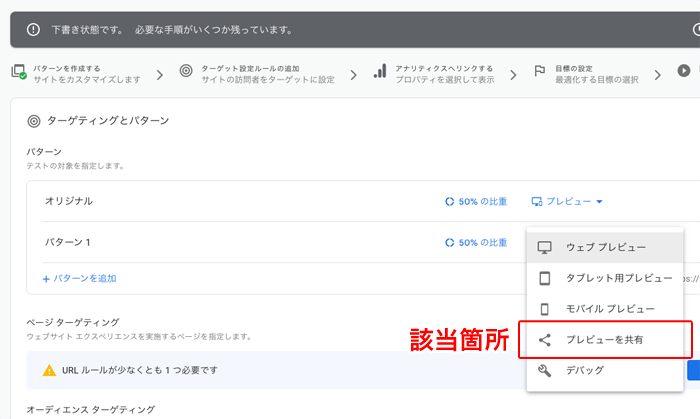
これは分かりませんでした。。
ただ、いろいろ調べていると、同じ事象に見舞われた以下記事を発見。
記事によると「IE・Firefoxは(プレビュー機能の)動作が怪しいので対象外でヨシ!」的なことが書かれてたので、それらブラウザは動作確認から除外しました。
Google Optimize(オプティマイズ)のインストール状態の検証完了でエラーが表示される原因と解決方法
Chromeの拡張機能「Google Analytics オプトアウト アドオン」がONになってると、エラーが表示されます。
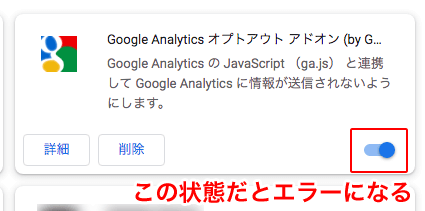
オプティマイズでABテストを実施する際はご注意を。
そんな感じで。終わりッ!!